
[Actualizado 2024] 6 formas de arreglar la búsqueda de contactos de iPhone que no funciona

No poder usar la función de búsqueda de contactos en su iPhone de repente puede ser confuso y molesto. Al fin y al cabo, así es como encontramos rápidamente información sobre amigos, familiares o compañeros de trabajo en nuestra libreta de direcciones. Pero no te preocupes, no es gran cosa. Esta publicación explicará por qué sucede "La búsqueda de contactos de iPhone no funciona" y le dará algunos pasos sencillos para solucionar el problema para que pueda recuperar la funcionalidad perdida. Nos encargaremos de todos ellos, ya sea que se trate de un pequeño problema con la configuración o que el software deba actualizarse. ¡Convirtamos este pequeño problema en una gran victoria trabajando juntos para resolverlo!
Para solucionar cualquier problema tecnológico, lo primero que debe hacer es averiguar de qué se trata realmente el problema. Si la búsqueda de contactos de iPhone no funciona en iOS 17, podría deberse a una serie de cosas, que incluyen:
Problema de indexación: La indexación de datos es necesaria para que la función de búsqueda de amigos del iPhone funcione. Si el índice está roto o falta información, es posible que la búsqueda no funcione.
iOS Problema de versión: Hay problemas conocidos con algunas versiones iOS que podrían dificultar el uso normal de la función de búsqueda de contactos.
Problema de la aplicación: Puede haber errores o errores en la propia aplicación de contactos, lo que podría hacer que la función de búsqueda no funcione.
Te puede interesar:
¿Cómo arreglar los contactos que no aparecen en el iPhone 15/14/13/12 en segundos?
14 trucos para arreglar los nombres faltantes de los contactos del iPhone (guía completa)
Una vez que se identifican las posibles razones por las que la búsqueda en contactos iPhone no funciona, podemos comenzar a explorar métodos para abordar el problema. Aquí hay algunos pasos de solución de problemas simples pero efectivos que pueden ayudarlo a restaurar la funcionalidad de búsqueda de contactos en su iPhone.
Una forma fácil y efectiva de solucionar muchos problemas comunes con su iPhone es reiniciarlo. Este método puede ayudar a solucionar cualquier problema a corto plazo o errores del programa que hagan que la búsqueda de contactos no funcione. Para reiniciar el iPhone, haga lo siguiente:
Paso 1. Mantenga presionado el botón de encendido ubicado en el costado o en la parte superior de su iPhone hasta que aparezca la opción "deslizar para apagar".
Paso 2. Desliza el botón "deslizar para apagar" en la pantalla para apagar tu iPhone.

Paso 3. Espere un breve momento, luego mantenga presionado el botón de encendido una vez más hasta que aparezca el logotipo de Apple, lo que significa que su iPhone se está reiniciando.
Paso 4. Espere a que su iPhone complete el proceso de reinicio, luego intente buscar contactos para ver si el problema se resuelve.
A veces, el uso de una versión desactualizada del sistema operativo iOS puede impedir que la búsqueda de contactos funcione. Instalar la versión iOS más reciente en su iPhone puede solucionar muchos problemas relacionados con el software. Se puede hacer de la siguiente manera:
Paso 1. En tu iPhone, abre la aplicación "Ajustes".
Paso 2. Desplácese hacia abajo y elija "General" de la lista.
Paso 3. Presione el botón "Actualización de software".
Paso 4. Si hay una actualización, toque "Descargar e instalar" y luego siga las instrucciones en pantalla para finalizar la actualización.

Paso 5. Una vez que finalice la actualización, vuelva a encender su iPhone y vea si la función de búsqueda de contactos funciona nuevamente.
La aplicación Contactos y la búsqueda de Spotlight están vinculadas, y la búsqueda de Spotlight puede cambiar los resultados de la búsqueda en Contactos. Si la búsqueda de contactos no funciona, cambiar su configuración nuevamente podría solucionar el problema. Para cambiar la forma en que se realizan las búsquedas en Spotlight, haz lo siguiente:
Paso 1. En tu iPhone, abre la aplicación "Ajustes".
Paso 2. Haga clic en el botón "General".
Paso 3. Presiona "Búsqueda de Spotlight".
Paso 4. Asegúrese de que la opción "Contactos" esté elegida para que los contactos se incluyan en la búsqueda.
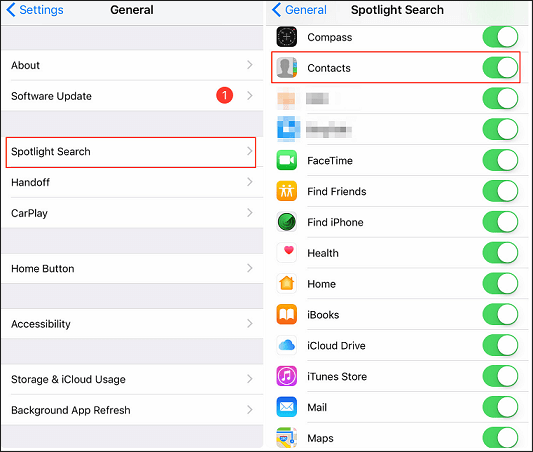
Paso 5. Si aún no has elegido "Contactos", toca el interruptor junto a él para que aparezca.
Paso 6. Cierra la aplicación "Ajustes" e intenta buscar contactos de nuevo para ver si el problema está solucionado.
Lecturas adicionales:
¿Tu iPhone no se sincroniza con los contactos de Outlook? Compruebe las soluciones útiles
iOS 16 fotos duplicadas que no se muestran? 10 soluciones rápidas para resolver
En ocasiones, los archivos de caché de la aplicación Contactos pueden causar problemas con las búsquedas. Borrar los archivos de caché puede resolver el problema de búsqueda de contactos que no funciona en el iPhone . Estos son los pasos:
Paso 1. En tu iPhone, abre la aplicación "Ajustes".
Paso 2. Desplácese hacia abajo y elija "General" de la lista.
Paso 3. Mantenga presionado "Almacenamiento" o "Almacenamiento de iPhone".
Paso 4. En la lista de aplicaciones, busque "Contactos" y tóquelo.
Paso 5. Toca "Eliminar aplicación" para deshacerte de la aplicación Contactos y sus datos.

Paso 6. Vuelve a la pantalla de inicio, abre la App Store y vuelve a descargarla.
Paso 7. Apague y vuelva a encender su iPhone, luego busque contactos para ver si el problema está solucionado.
Si ninguno de los métodos anteriores funciona, puede intentar una solución extrema restaurando su iPhone a la configuración de fábrica. Esto puede abordar errores complejos y potenciales causados por ataques de virus, errores ocultos en aplicaciones de terceros y bloqueos del sistema al devolver su dispositivo a un nuevo estado. Sin embargo, ten cuidado de tener un archivo de copia de seguridad completo, porque esto eliminará todo en tu iPhone. Siga estos pasos:
Paso 1. En tu iPhone, ve a "Ajustes" > "General" > a "Restablecer".
Paso 2. Elija "Borrar todo el contenido y la configuración" y escriba su contraseña cuando se le solicite.

Paso 3. Espere unos minutos a que su iPhone se reinicie y luego verifique si la aplicación Contactos funciona normalmente nuevamente.
Puede ponerse en contacto con el equipo de soporte de Apple para obtener ayuda si ninguna de las soluciones anteriores funciona. Pueden ayudarlo con soporte tecnológico profesional y solucionar el problema por el cual la búsqueda de contactos de su iPhone no funciona.
Aprende más:
¿Cómo buscar mensajes de texto en iPhone de 6 maneras sin complicaciones?
¿El toque posterior del iPhone no funciona? Arréglalo en 9 métodos efectivos
A veces, puede eliminar contactos importantes por error. Afortunadamente, soluciones como Coolmuster iPhone Data Recovery pueden ayudarte a recuperar contactos incluso si no tienes una copia de seguridad. Es un software potente y fácil de usar que puede ayudarlo a recuperar una variedad de datos de iOS dispositivos, como contactos, mensajes, fotos y videos.
Características principales de Coolmuster iPhone Data Recovery:
Siga los pasos a continuación para usar la recuperación de datos de iPhone para recuperar contactos de su iPhone:
01Descargue e instale el software en su computadora, luego ábralo. Seleccione el módulo "iOS Recovery" y conecte su dispositivo iOS a la computadora mediante un cable USB. Si se le solicita, haga clic en la opción "Confiar" en su dispositivo para continuar con el proceso de identificación.

02Después de establecer con éxito la conexión, encontrará la siguiente interfaz. Elija "Contactos" de las opciones, luego haga clic en "Iniciar escaneo" para continuar.

03En el panel izquierdo, opta por "Contactos" y, a continuación, elige los elementos específicos de la derecha. Una vez que haya seleccionado los contactos para la recuperación, haga clic en el icono "Recuperar en la computadora". (Habilitar el botón "Mostrar solo elementos eliminados" limitará el programa a mostrar solo los archivos eliminados).

La mayoría de las personas deberían poder solucionar el problema en el que la búsqueda de contactos del iPhone no funciona utilizando una de las soluciones anteriores. Coolmuster iPhone Data Recovery es una buena opción si tienes problemas más complicados o necesitas recuperar los contactos que perdiste. No olvides que el equipo de atención al cliente de Apple también está listo para ayudarte con cualquier problema que puedas tener. ¡Buena suerte!
Artículos relacionados:
12 consejos para solucionar el problema de Safari que no carga sitios web en iOS 16
Cómo resolver el problema de que la cámara del iPhone no funciona [9 métodos incluidos]
iOS 16 ¿Face ID no funciona? Pruebe estas soluciones profesionales
[100% de éxito] La imagen guardada del iPhone no funciona, ¿cómo solucionarlo?
No se pudo completar la última copia de seguridad [Razones y soluciones]
Arreglar el enlace de iCloud que no funciona o no se carga | Soluciones efectivas

 Recuperación de iPhone
Recuperación de iPhone
 [Actualizado 2024] 6 formas de arreglar la búsqueda de contactos de iPhone que no funciona
[Actualizado 2024] 6 formas de arreglar la búsqueda de contactos de iPhone que no funciona





